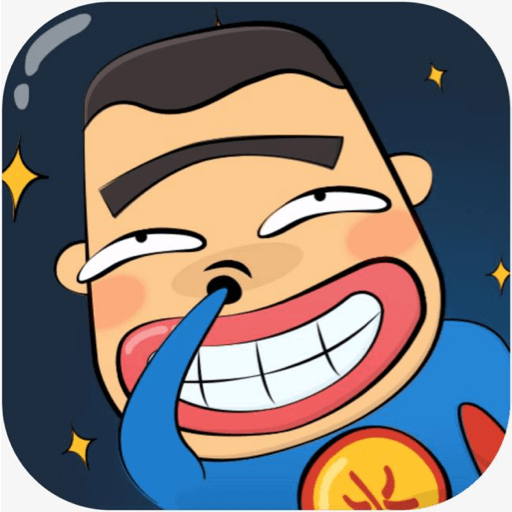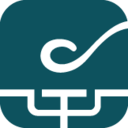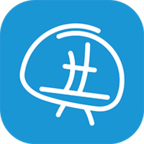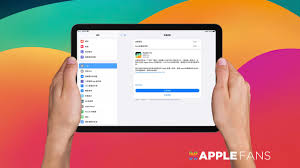解决22端口占用问题
当22端口被占用时,可能会导致ssh连接出现问题,影响远程访问。解决这一问题通常需要按照一定的步骤进行,以确保操作的正确性和效率。
首先,确认22端口确实被占用。可以通过命令行工具来检查端口占用情况。在linux或macos系统中,可以使用`lsof -i :22`或者`netstat -tuln | grep 22`这样的命令查看哪个进程占用了22端口。对于windows用户,则可以使用`netstat -ano | findstr :22`命令来获取相关信息。通过这些命令,可以找到占用22端口的具体进程id(pid)。
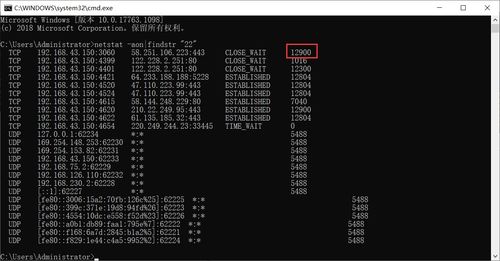
一旦确定了占用22端口的进程,接下来需要决定是终止该进程还是更改ssh服务所使用的端口号。如果该进程不是必须的,可以选择终止它。在linux或macos中,可以使用`kill [pid]`命令来结束进程,其中[pid]是之前查到的具体进程id;在windows上,可以使用任务管理器来结束相关进程。但如果该进程对系统或应用运行至关重要,那么更改ssh服务所使用的端口号可能是一个更好的选择。
更改ssh服务的端口号涉及到编辑ssh配置文件。在大多数linux发行版中,ssh配置文件位于`/etc/ssh/sshd_config`。找到`port 22`这一行,并取消注释,然后将22更改为想要使用的其他端口号,如2222。修改完成后,保存文件并重启ssh服务使更改生效。在linux和macos中,可以通过执行`sudo systemctl restart sshd`命令来重启ssh服务;在某些旧版本的linux系统中,可能需要使用`sudo service ssh restart`命令。对于基于systemd的系统,也可以使用`sudo service sshd restart`命令。
更改端口号后,还需要更新防火墙规则,允许新的端口通信。这一步骤在不同的操作系统中有不同的实现方式。例如,在linux中,可以使用`iptables`或`firewalld`命令添加新规则。
最后,确保所有的客户端设备都已更新其ssh连接设置,指向新的端口号,以便能够成功连接。
以上步骤涵盖了从诊断问题到解决问题的基本流程,遵循这些指导原则,通常可以有效地解决22端口被占用的问题。